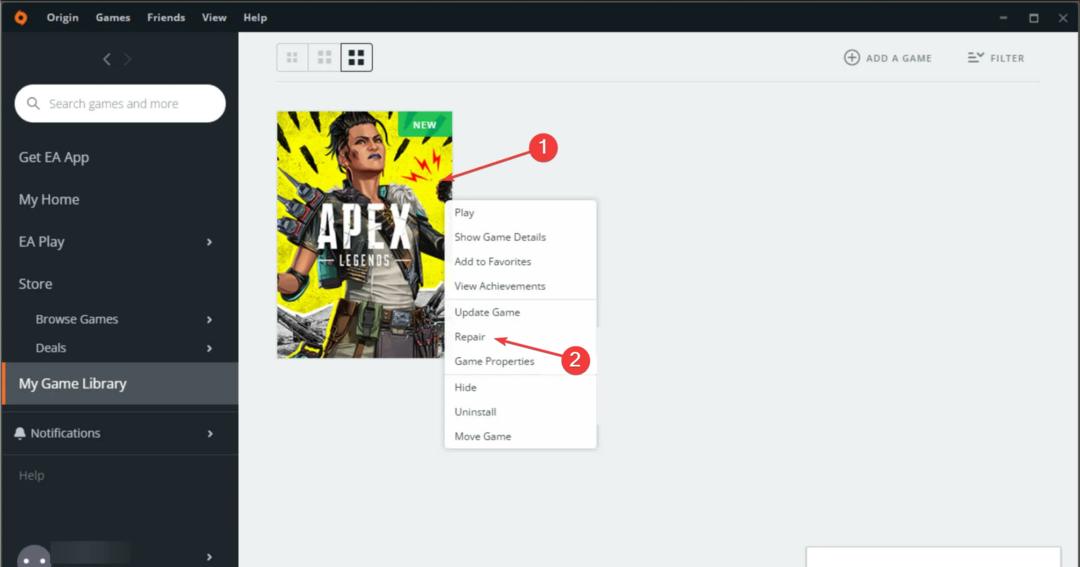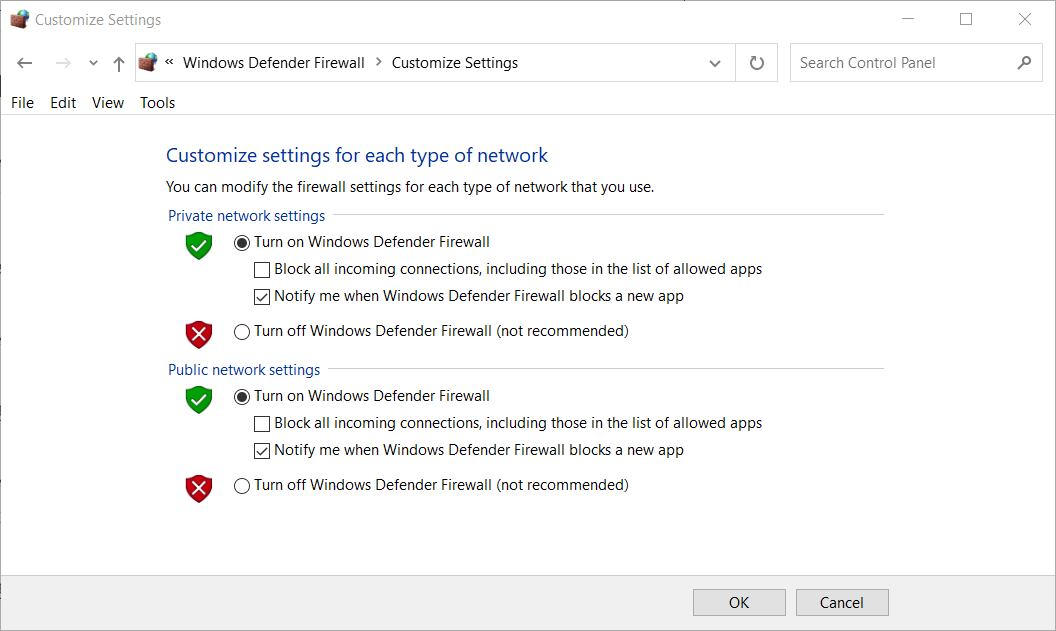- Ψάχνετε για έναν γρήγορο τρόπο επίλυσης σφαλμάτων εκκίνησης Pinnacle Game Profiler στα Windows 10;
- Σε αυτήν την περίπτωση, εκτελέστε το Pinnacle Game Profiler ως Διαχειριστής και προσπαθήστε να χρησιμοποιήσετε ένα λιγότερο ενοχλητικό antivirus.
- Για να βρείτε παρόμοιες συμβουλές με ευκολία, απλώς προσθέστε σελιδοδείκτη μας Ενότητα Αντιμετώπιση προβλημάτων των Windows 10.
- Αναζητούμε συνεχώς σφάλματα και δυσλειτουργίες, οπότε ρίξτε μια ματιά στις λύσεις από αυτό Κέντρο παιχνιδιών.
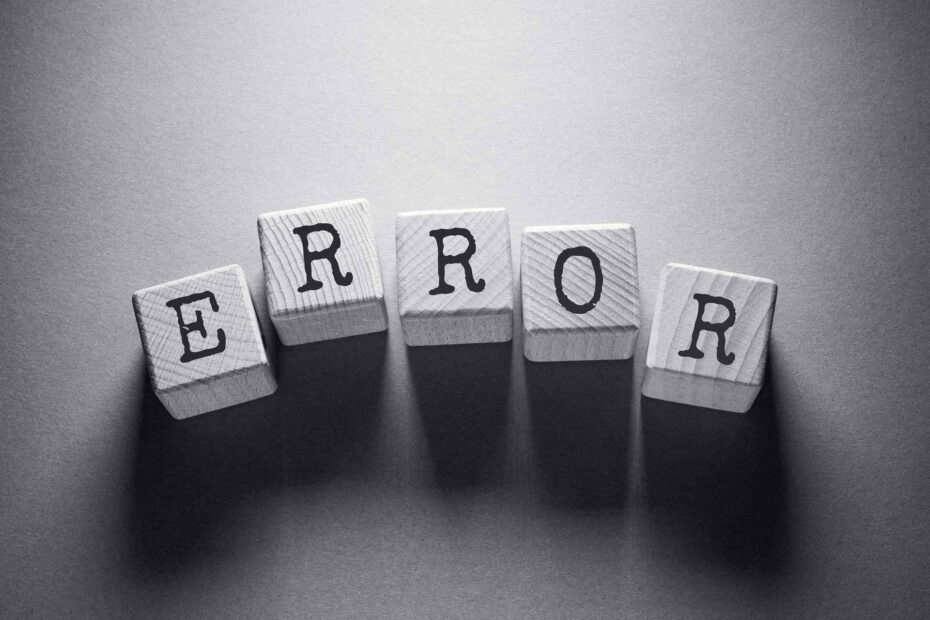
Αυτό το λογισμικό θα διατηρήσει τα προγράμματα οδήγησης σας σε λειτουργία και σε λειτουργία, διατηρώντας έτσι ασφαλή από συνηθισμένα σφάλματα υπολογιστή και αστοχία υλικού. Ελέγξτε όλα τα προγράμματα οδήγησης τώρα σε 3 εύκολα βήματα:
- Κατεβάστε το DriverFix (επαληθευμένο αρχείο λήψης).
- Κάντε κλικ Εναρξη σάρωσης για να βρείτε όλα τα προβληματικά προγράμματα οδήγησης.
- Κάντε κλικ Ενημέρωση προγραμμάτων οδήγησης για να λάβετε νέες εκδόσεις και να αποφύγετε δυσλειτουργίες του συστήματος.
- Το DriverFix έχει ληφθεί από το 0 αναγνώστες αυτόν τον μήνα.
Για όσους δεν το γνωρίζουν, το Pinnacle Game Profiler είναι λογισμικό με το οποίο μπορείτε να ρυθμίσετε προσαρμοσμένα προφίλ ελεγκτή για Windows Παιχνίδια.
Ωστόσο, ορισμένοι χρήστες έχουν δηλώσει σε δημοσιεύσεις φόρουμ ότι το Pinnacle Game Profiler δεν ξεκινά για αυτούς Windows 10. Ολα τα είδη από Σφάλματα εμφανίζονται από το μπλε.
ο λογισμικό συχνά συντρίβεται κατά την εκτόξευση επίσης. Αυτές είναι μερικές αναλύσεις που ενδέχεται να διορθώσουν το PGP όταν δεν ξεκινήσει.
Πώς μπορώ να διορθώσω ζητήματα εκκίνησης του Pinnacle Game Profiler;
- Απενεργοποιήστε το λογισμικό προστασίας από ιούς
- Εκτελέστε το Pinnacle Game Profiler ως διαχειριστής
- Ενημερώστε την εγκατάσταση του Pinnacle
- Επανεγκαταστήστε το Pinnacle Game Profiler
- Προσαρμόστε την ημερομηνία στα Windows 10
1. Απενεργοποιήστε το λογισμικό προστασίας από ιούς
- Πάτα το Πλήκτρο Windows + X hotkey και μετά ανοίξτε Διαχειριστής εργασιών από το μενού Win + X.
- Επιλέξτε την καρτέλα Εκκίνηση στο στιγμιότυπο ακριβώς παρακάτω.
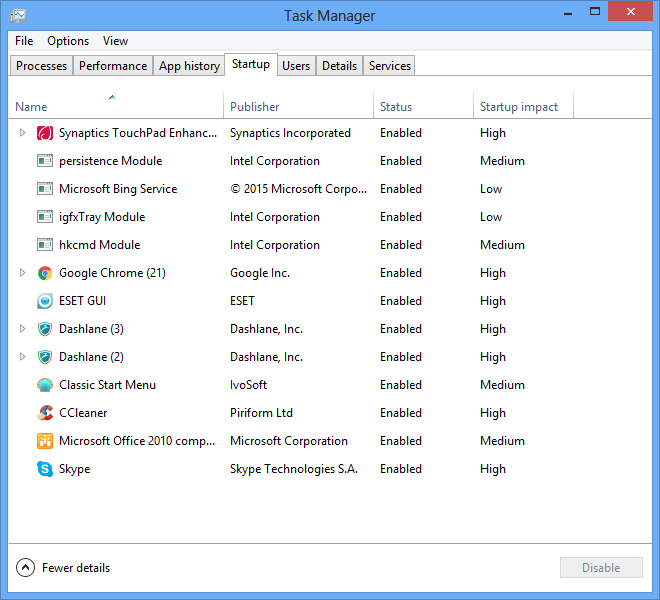
- Στη συνέχεια, επιλέξτε το λογισμικό προστασίας από ιούς εκεί και πατήστε το Καθιστώ ανίκανο κουμπί.
- Επανεκκινήστε τα Windows μετά την κατάργηση του βοηθητικού προγράμματος προστασίας από ιούς από την εκκίνηση.
Ορισμένα προγράμματα προστασίας από ιούς, όπως τα πακέτα Norton, μπορούν επίσης να συγκρούονται με το PGP. Έτσι, η απενεργοποίηση βοηθητικών προγραμμάτων προστασίας από ιούς ενδέχεται επίσης να διορθώσει το PGP.
Μπορείτε συνήθως να απενεργοποιήσετε προσωρινά ένα βοηθητικό πρόγραμμα προστασίας από ιούς επιλέγοντας μια απενεργοποίηση ή απενεργοποίηση της ρύθμισης στο μενού περιβάλλοντος του εικονιδίου του δίσκου συστήματος. Ή μπορείτε να καταργήσετε προσωρινά το βοηθητικό πρόγραμμα από την εκκίνηση των Windows 10 όπως περιγράφεται παραπάνω.
Αφού το κάνετε αυτό, σκεφτείτε να χρησιμοποιήσετε μια λύση προστασίας από ιούς, όπως το Vipre, καθώς λειτουργεί ήσυχα στο παρασκήνιο και δεν οδηγεί ποτέ σε τέτοια σφάλματα εκκίνησης του Pinnacle Game Profiler.
Εκτός αυτού, βεβαιωθείτε ότι δεν υπάρχει συμβιβασμός όταν πρόκειται να διατηρήσετε τον υπολογιστή σας ασφαλή κακόβουλο λογισμικό, ransomware και άλλες διαδικτυακές απειλές.
Ακριβώς το αντίθετο, πρόκειται να απολαύσετε κορυφαία προστασία και προκαθορισμένες ρυθμίσεις - ναι, αποτελούν μέρος του πακέτου για όσους δεν γνωρίζουν ακριβώς την τεχνολογία.

Vipre Antivirus Plus
Ανησυχείτε για επαναλαμβανόμενα σφάλματα εκκίνησης Pinnacle Game Profiler; Το Vipre είναι το λιγότερο ενοχλητικό antivirus που πρέπει να χρησιμοποιήσετε!
Επισκέψου την ιστοσελίδα
2. Εκτελέστε το Pinnacle Game Profiler ως διαχειριστής
- Κάντε δεξί κλικ στη συντόμευση Pinnacle Game Profiler και επιλέξτε Ιδιότητες.
- Επιλέξτε την καρτέλα Συμβατότητα που εμφανίζεται απευθείας παρακάτω.

- Επίλεξε το Εκτελέστε αυτό το πρόγραμμα ως διαχειριστής επιλογή.
- Κάντε κλικ στο Ισχύουν και πατήστε το Εντάξει για να κλείσετε το παράθυρο Pinnacle Game Profiler Properties.
Αρχικά, σημειώστε ότι πρέπει να εκτελέσετε το Pinnacle Game Profiler ως διαχειριστής. Μπορείτε να εκτελέσετε το PGP ως διαχειριστής κάνοντας δεξί κλικ στη συντόμευσή του και επιλέγοντας Εκτέλεση ως διαχειριστής.
Μπορείτε επίσης να διαμορφώσετε το λογισμικό ώστε να λειτουργεί ως Διαχειριστής. Για να το κάνετε αυτό, ρίξτε μια ματιά στα παραπάνω βήματα.
Χρειάζεστε περισσότερες πληροφορίες σχετικά με το πώς να κάνετε τον εαυτό σας Διαχειριστή στα Windows 10; Έχουμε ετοιμάσει έναν απλό οδηγό μόνο για μια τέτοια περίσταση.
3. Ενημερώστε την εγκατάσταση του Pinnacle
- Ορισμένοι χρήστες έχουν διορθώσει το PGP ενημερώνοντας την εγκατάσταση του Pinnacle. Για να το κάνετε αυτό, κάντε δεξί κλικ στο Αρχή κουμπί και επιλέξτε Τρέξιμο.
- Εισαγω appwiz.cpl στο πλαίσιο κειμένου Run's Open και κάντε κλικ στο Εντάξει για να ανοίξετε τη μικροεφαρμογή Προγράμματα και δυνατότητες που εμφανίζεται απευθείας παρακάτω.

- Επιλέγω Pinnacle Game Profiler και πατήστε το Κατάργηση εγκατάστασης/Αλλαγή κουμπί.
- Στη συνέχεια, επιλέξτε το Ενημέρωση εγκατάστασης Pinnacle επιλογή εκεί.
- Πάτα το Επόμενο κουμπί.
- Σημειώστε ότι το παράθυρο InstallShield Wizard περιλαμβάνει ένα Επιδιόρθωση εγκατάστασης Pinnacle επιλογή, η οποία μπορεί επίσης να είναι βολική για τον καθορισμό PGP.
4. Επανεγκαταστήστε το Pinnacle Game Profiler

Ορισμένοι χρήστες επιβεβαίωσαν ότι η επανεγκατάσταση του Pinnacle Game Profiler έχει ενεργοποιήσει το λογισμικό. Απεγκαταστήστε το τρέχον λογισμικό PGP με ένα πρόγραμμα απεγκατάστασης τρίτου μέρους.
Εάν δεν είστε σίγουροι για την επόμενη κίνηση σας, αφήστε μας να σας πούμε περισσότερα για το IObit Uninstaller. Σε περίπτωση που δεν το γνωρίζετε, αυτό το εργαλείο εκτελεί αυτόματα σαρώσεις σε βάθος για να αφαιρέσει όλα τα αρχεία ενός προγράμματος και όλες τις αλλαγές που έχει κάνει στο Η / Υ κατά την εγκατάστασή του.
Σας βοηθά ακόμη και να απαλλαγείτε από επίμονα προγράμματα που δεν μπορούν να απεγκατασταθούν τόσο εύκολα. Στη συνέχεια, απλώς μεταβείτε στον ιστότοπο του Pinnacle για να λάβετε την πιο ενημερωμένη έκδοση.

Κατάργηση εγκατάστασης IObit
Το IObit Uninstaller σας επιτρέπει να καταργήσετε εντελώς το Pinnacle με ένα μόνο κλικ. Είστε έτοιμοι να το δοκιμάσετε;
Κατέβασε εδώ
5. Προσαρμόστε την ημερομηνία στα Windows 10
- Ανοίξτε το πλαίσιο αναζήτησης της Cortana πατώντας το Πληκτρολογήστε εδώ για αναζήτηση κουμπί.
- Εισαγάγετε τη λέξη-κλειδί ημερομηνία στο πλαίσιο αναζήτησης και, στη συνέχεια, επιλέξτε Αλλάξτε την ημερομηνία και την ώρα.

- Εναλλαγή και των δύο Ρυθμίστε αυτόματα την ώρα αν είναι ενεργοποιημένες.
- Στη συνέχεια, μπορείτε να πατήσετε το Αλλαγή κουμπί για να ανοίξετε το παράθυρο στο στιγμιότυπο ακριβώς παρακάτω.
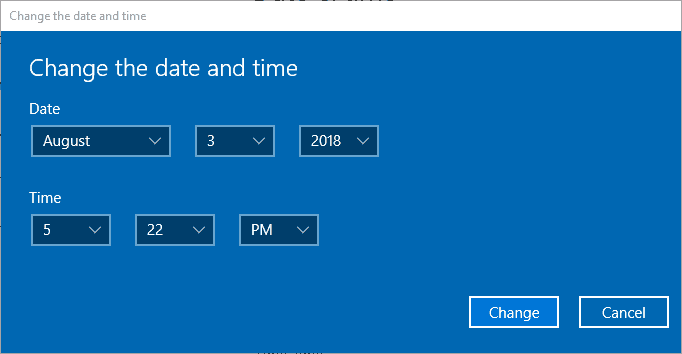
- Επιλέξτε μια ημερομηνία περίπου ένα μήνα πίσω και πατήστε το Αλλαγή κουμπί.
Μερικοί χρήστες δήλωσαν επίσης ότι έχουν διορθώσει το PGP που δεν ξεκινά προσαρμόζοντας την ημερομηνία συστήματος των Windows σε ένα μήνα πριν από την πραγματική ημερομηνία πριν από το άνοιγμα του λογισμικού.
Αυτή είναι μια περίεργη επιδιόρθωση που πιθανότατα δεν θα λειτουργήσει για όλους, αλλά αξίζει τον κόπο. Απλώς ανατρέξτε στην παραπάνω διαδικασία για να προσαρμόσετε την ημερομηνία στα Windows.
Αυτές είναι μερικές από τις αναλύσεις που έχουν ξεκινήσει ορισμένοι χρήστες με το Pinnacle Game Profiler. Εάν έχετε διορθώσει το PGP με μια εναλλακτική ανάλυση, μη διστάσετε να το μοιραστείτε παρακάτω.